Balance ton Paille !
Balance ton Paille !
Edit 2021
Je laisse l’article mais pas mal de trucs sont outdated.
J’ai vraiment l’impression que beaucoup de logiciels sont portés sur l’architecture arm depuis que NVIDIA et Apple en ont parlé.
Du coup, c’est maintenant ultra simple d’installer Visual Studio Code et Docker sur son RPI4 avec l’OS de base fourni par Raspberrypi.org.
RPI4 is Here !
Petit retour d’expérience sur mon nouveau pc, le raspberry pi 4.
Pourquoi une framboise à la maison ?!
- un cloud personnel, aussi bien compute que file, et même, pourquoi pas, un serveur web perso en activant le domaine gratuit free (soit par la box “Nom de domaine”, soit par le compte free)
- consommation ridicule (bien pour la planète et mon portefeuille ~ 5€ par an)
- une interface avec le monde (GPIO, ces petites broches d’entrée/sortie qui nous permettent de faire de la domotique, des stations météos, etc.)
- je joue de moins en moins sur ma grosse machine, il n’est pas impossible qu’il devienne mon pc principal avec une GUI
Les galères du début
Tout dépend de votre utilisation, mais pour ma part, “ma vie a changé” depuis que je suis passé de la distribution Raspbian à l’Ubuntu. Entendez-moi bien, la Raspbian est super stable, elle fait le taff à merveille pour un pc standard et du dev standard 99% du temps. Mais alors quand il s’agit de monter un docker, la moitié des images du Hub ne fonctionnent pas, certains paquets apt non plus (style mongodb)
Bref, tout ça pour dire, vive Ubuntu Server !
Pour passer en arm64, rpi-update et rajouter arm_64bit=1 dans /boot/config.txt :
sudo rpi-update
sudo vi /boot/config.txt
...
[all]
arm_64bit=1
...
Install vscode https://github.com/futurejones/code-oss-aarch64/blob/master/raspbian-buster-pi4/README.md
# https://packagecloud.io/swift-arm/vscode, c'est dispo' pour buster maintenant
curl -s https://packagecloud.io/install/repositories/swift-arm/vscode/script.deb.sh | sudo bash
sudo apt-get install code-oss
Install Docker-ce https://docs.docker.com/install/linux/docker-ce/debian/ https://download.docker.com/linux/debian/dists/buster/stable/
sudo apt update
sudo apt-get install \
apt-transport-https \
ca-certificates \
curl \
gnupg2 \
software-properties-common
curl -fsSL https://download.docker.com/linux/raspbian/gpg | sudo apt-key add -
echo "deb https://download.docker.com/linux/raspbian/ buster stable" > /etc/apt/sources.list.d/docker.list
# ou dans /etc/apt/sources.list, rajouter la ligne deb [arch=arm64] https://download.docker.com/linux/raspbian/ buster stable
sudo apt update
sudo apt install docker-ce docker-compose docker-ce-cli containerd.io
le seul truc c’est que le package aufs-dkms essaie de s’installer en recommandé et plante sur le RPI. Mais ça n’affecte pas l’installation de Docker-CE. (à voir pour sudo apt install --no-install-recommends docker-ce, pas testé)
Je ferme la parenthèse pour Raspbian :)
>
Premiers pas
Pour info’, j’ai la version 4Go RAM du rpi4, avec un boitier ventilé (tout petit ventilo suffit, je tourne à 52°C en charge ~)
Install Ubuntu Server
Toutes les instructions sont là en fait : Ubuntu.
Petit bug
bug (reconnu, officiel pour les 4Go RAM) que j’ai rencontré : le clavier ne fonctionne pas (tout l’usb en fait)
Un peu embêtant sur une fresh install, j’en conviens. Premier truc à faire pour pallier (en attendant le patch sur l’image 19.10) :
- soit, temporairement, rajouter une limite à la RAM (fonctionne j’ai testé). Il suffit de monter sa carte SD sur un autre pc, et de modifier un des fichiers config ex.
/boot/usercfg.txttotal_mem=3072 - soit, se passer dans un premier temps, des sorties usb. Il faut dans ce cas, connecter le rpi en ethernet sur sa box. Le DHCP fonctionne (pour moi en tous cas, il a eu une IP en auto’. Il suffit de se rendre sur l’admin de sa box et de regarder l’IP attribuée http://mafreebox.freebox.fr/#Fbx.os.app.settings.Dhcp). Et se connecter en ssh (via Putty par ex. sur windows ou depuis un pc en linux)
ssh ubuntu@192.168.1.17 # ou l'ip attribuée par le DHCP de la box # password: ubuntu - puis passer le patch (ne faites cette opération que si l’image n’a pas encore été patch ! pour info, ce billet date du 01.11.18)
# il se peut que le paquet ait évolué, se rendre sur https://people.canonical.com/~hwang4/rpiv2 pour lister les .deb wget https://people.canonical.com/~hwang4/rpiv2/arm64/linux-image-5.3.0-1008-raspi2_5.3.0-1008.9+newupdate_arm64.deb wget https://people.canonical.com/~hwang4/rpiv2/arm64/linux-modules-5.3.0-1008-raspi2_5.3.0-1008.9+newupdate_arm64.deb sudo dpkg -i linux-modules-5.3.0-1008-raspi2_5.3.0-1008.9+newupdate_arm64.deb sudo dpkg -i linux-image-5.3.0-1008-raspi2_5.3.0-1008.9+newupdate_arm64.deb sudo rebootne pas oublier de supprimer la ligne
total_mem=3072une fois patché.First Thing First
- modifier le clavier en français (utile quand on se connecte en direct clavier/hdmi) :
sudo dpkg-reconfigure keyboard-configuration sudo loadkeys fr - wifi : https://www.linuxbabe.com/ubuntu/connect-to-wi-fi-from-terminal-on-ubuntu-18-04-19-04-with-wpa-supplicant
Je mets les grandes lignes mais le mieux reste de suivre les instructions du lien ci-dessus
sudo apt install wireless-tools
rfkill list # pour débloquer éventuellement le wifi du rpi
iwconfig # gives me
wlan0 IEEE 802.11 ESSID:off/any
Mode:Managed Access Point: Not-Associated
Retry short limit:7 RTS thr:off Fragment thr:off
Power Management:on
sudo ip link set wlan0 up
sudo iwlist wlan0 scan | grep ESSID
ESSID:"Freebox-XXXXXX"
sudo apt install wpasupplicant
wpa_passphrase "Freebox-XXXXXX" "clewifiwpa" | sudo tee /etc/wpa_supplicant.conf
sudo wpa_supplicant -B -c /etc/wpa_supplicant.conf -i wlan0
sudo dhclient wlan0
ip addr show
# wifi au boot
sudo cp /lib/systemd/system/wpa_supplicant.service /etc/systemd/system/wpa_supplicant.service
sudo vi /etc/systemd/system/wpa_supplicant.service
ExecStart=/sbin/wpa_supplicant -u -s -c /etc/wpa_supplicant.conf -i wlan0
#Alias=dbus-fi.w1.wpa_supplicant1.service
sudo systemctl enable wpa_supplicant.service
# dhcp client au boot pour l'interface wifi
sudo vi /etc/systemd/system/dhclient.service
[Unit]
Description= DHCP Client
Before=network.target
After=wpa_supplicant.service
[Service]
Type=simple
ExecStart=/sbin/dhclient wlan0
[Install]
WantedBy=multi-user.target
sudo systemctl enable dhclient.service
# rajout d'un serveur dns
vi /etc/netplan/01-wifi.yaml
network:
ethernets:
wlan0:
gateway4: 192.168.1.254
nameservers:
addresses: [192.168.1.254,8.8.8.8, 8.8.4.4]
dhcp4: true
dhcp6: true
version: 2
sudo netplan apply
- mise à jour : il est possible que ça soit fait en auto par la crontab (ça a été mon cas dès que j’ai branché le net). Sinon
sudo apt update && sudo apt upgrade - sécurité :
- changer son password ubuntu (mais normalement c’est demandé lors de la première connexion)
- accès ssh avec clé uniquement (à noter que ça ne change rien à la connexion en direct sur le rpi) :
- Créer un couple clé privé/publique avec PuttyGen (avec une passphrase, c’est mieux)
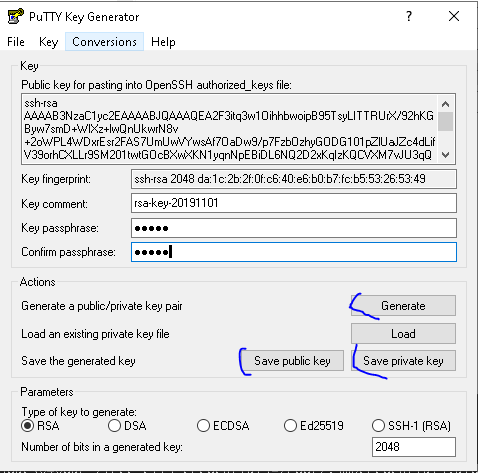
- copier/coller la clé publique (ssh-rsa xxxxxx) dans
~/.ssh/authorized_keys(attention ce fichier ne doit pas avoir de droits trop permissif, 600 c’est une valeur sûre) - configurer
sudo vi /etc/ssh/sshd_config#PubkeyAuthentication yes PubkeyAuthentication yes #PasswordAuthentication yes PasswordAuthentication nosudo /etc/init.d/ssh restart - utiliser la clé privé lors de la connexion ssh
ssh -i chemin/cleprive.ppk ubunbut@192.168.1.17ou dans les settings de Putty (Connection > SSH > Auth > Browse Private key)
- Créer un couple clé privé/publique avec PuttyGen (avec une passphrase, c’est mieux)
- installer fail2ban
sudo apt install fail2ban
- (optionnel) monter le nas freebox. Ca peut être très intéressant pour configurer un repository git perso, stocker des données, etc. :
- activer le samba (fusionné) : http://mafreebox.freebox.fr/#Fbx.os.app.settings.ShareSamba
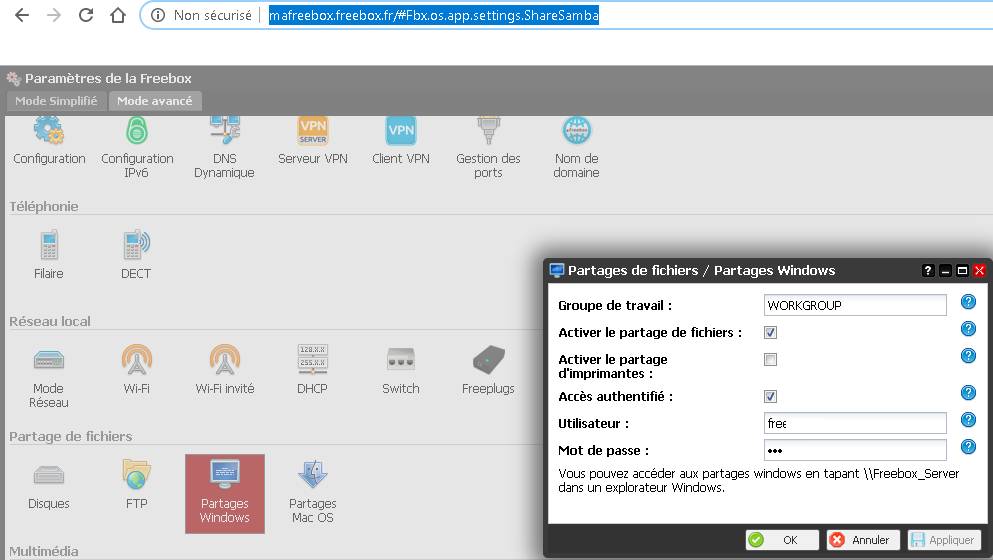
- config fstab
sudo apt install cifs-utils sudo mkdir /free sudo vi /root/.smbcredentials username=celuiquevousavezmisdanslapremiereetape password=celuiquevousavezmisdanslapremiereetape sudo vi /etc/fstab //192.168.1.254/Disque\040dur /free cifs credentials=/root/.smbcredentials,uid=0,gid=0,vers=1.0 0 0 - tester avant de reboot
sudo mount -a
c’est vraiment important car une erreur de syntaxe peut bloquer votre boot. Au cas où si ça vous arrive :
You can repair most such problems on the Pi by rebooting to a root shell. Append init=/bin/sh at the end of cmdline.txt and reboot. After booting you will be at the prompt in a root shell. Your root file system is mounted as readonly now, so remount it as read/write mount -n -o remount,rw / - activer le samba (fusionné) : http://mafreebox.freebox.fr/#Fbx.os.app.settings.ShareSamba
Installation environnement de Dev
Quelques paquets prérequis
sudo apt-get install \
apt-transport-https \
ca-certificates \
curl \
software-properties-common
Nodejs
curl -sL https://deb.nodesource.com/setup_13.x | sudo -E bash -
sudo apt-get install -y nodejs
Docker
curl -fsSL https://download.docker.com/linux/ubuntu/gpg | sudo apt-key add
# la version Ubutun 19.10 Eoan n'existe pas à l'heure où j'écris mais la 19.04 Disco fonctionne chez moi
sudo add-apt-repository \
"deb https://download.docker.com/linux/ubuntu \
disco \
stable"
# vérifier dans /etc/apt/sources.list que la ligne a été ajoutée
sudo apt udpate
sudo apt install docker-ce
sudo apt install docker-compose
Visual Studio Code Insiders
S’il y a bien un truc qui rox, c’est ça. Et ça ne voulait pas fonctionner avec la Raspbian pour une raison qui m’échappe.
Là, tout fonctionne (répertoire à distance, gestion du git, docker etc) ! On dev à distance sur le rpi depuis un autre poste avec Visual Studio Code Insiders
config .ssh/config sur votre poste :
Host rpi
User ubuntu
HostName 192.168.1.17
IdentityFile d:/cle/rpi_priv
Attention, il faut deux choses importantes :
- le fichier en format PuttyGen .ppk ne fonctionne pas, il faut l’exporter (vraiment mettez une passephrase sur votre clé). Depuis PuttyGen > menu Conversions > Exporter Open SSH key d:/cle/rpi_priv
- ce fichier (cle_priv) doit être sécurisé et accessbile uniquement à vous (600 en windows c’est : Clique droit > Propriétés > Sécurité > Avancé > Désactiver l’héritage > supprimer tout > ne rajouter que votre utilisateur en control total)
Mon premier projet avec Docker
Dépôt de partage git sur le NAS de la Freebox
Juste parce que ça peut être sympa d’avoir plusieurs remote (un sur github et un sur le NAS par exemple). Ou si on ne veut pas partager son code en phase de Dev, on le garde en local + NAS de la Box (sans faire de pub, la freebox est vraiment pas mal pour ça, assez rapide et capacité correcte).
cd /free
sudo mkdir git
cd git
sudo git init --shared --bare monpremierprojet.git
Initialized empty shared Git repository in /free/git/monpremierprojet.git/
init projet (docker pour un paysage varié bdd, front, api, traefik pour le reverse proxy et let’s encrypt https)
cd ~
git clone /free/git/monpremierprojet.git
cd monpremierprojet
# ou sur un projet déjà existant
cd ~/monprojetexistant
git init
git remote add origin /free/git/monpremierprojet.git
vi Dockerfile-alpine-nodejs
FROM alpine:latest
RUN apk add --no-cache npm
Le traefik a un point d’entrée (:80). Ma box redirige évidemment le port 80 vers le port 80 de mon rpi.
Le traefik se charge ensuite de rediriger en interne les flux et agit comme un reverse proxy.
vi docker-compose.yml
version: '3'
networks:
default:
traefik_proxy:
external:
name: traefik_proxy
services:
traefik:
image: traefik:v2.0
command:
- --providers.docker=true
- --providers.docker.exposedByDefault=false
- --entrypoints.web.address=:80
ports:
- "8383:80"
volumes:
- ./acme.json:/acme.json
- /var/run/docker.sock:/var/run/docker.sock:ro
networks:
- default
- traefik_proxy
front:
image: node
volumes:
- ./front:/app/front
working_dir: /app/front
command: npm run dev
networks:
- traefik_proxy
labels:
- traefik.docker.network=traefik_proxy
- traefik.http.services.front.loadbalancer.server.port=1234
- traefik.enable=true
- traefik.http.routers.front.rule=Host(`monsiteperso.hd.free.fr`)
depends_on:
- api
nodebb:
image: nodebb:thomas
volumes:
- ./nodebb:/app/nodebb
working_dir: /app/nodebb
command: ./nodebb dev
networks:
- traefik_proxy
labels:
- traefik.docker.network=traefik_proxy
- traefik.http.services.nodebb.loadbalancer.server.port=4567
- traefik.enable=true
- traefik.http.routers.nodebb.rule=Host(`monsiteperso.hd.free.fr`) && PathPrefix(`/forum`)
depends_on:
- mongo
api:
build:
context: .
dockerfile: Dockerfile-alpine-nodejs
image: alpine:nodejs
volumes:
- ./api:/app/api
working_dir: /app/api
command: npm run start
networks:
- traefik_proxy
labels:
- traefik.docker.network=traefik_proxy
- traefik.http.services.api.loadbalancer.server.port=2345
- traefik.enable=true
- traefik.http.routers.api.rule=Host(`monsiteperso.hd.free.fr`) && PathPrefix(`/api`)
depends_on:
- mongo
apiv2:
build:
context: .
dockerfile: Dockerfile-alpine-nodejs
image: alpine:nodejs
volumes:
- ./apiv2:/app/api
working_dir: /app/api
command: npm run start
networks:
- traefik_proxy
labels:
- traefik.docker.network=traefik_proxy
- traefik.http.services.apiv2.loadbalancer.server.port=3456
- traefik.enable=true
- traefik.http.routers.apiv2.rule=Host(`monsiteperso.hd.free.fr`) && PathPrefix(`/apiv2`)
depends_on:
- mongo
mongo:
image: mongo
networks:
- traefik_proxy
labels:
- traefik.docker.network=traefik_proxy
- traefik.http.services.mongo.loadbalancer.server.port=27017
volumes:
- ./mongod.conf:/etc/mongod.conf
- ./data/db:/data/db
- ./data/configdb:/data/configdb
volumes:
mongo:
driver: local
api:
driver: local
front:
driver: local
nodebb:
driver: local
sudo docker-compose up
Pour en faire un pc de bureau
Attention 3,5 Go en plus
sudo apt-get install lubuntu-desktop